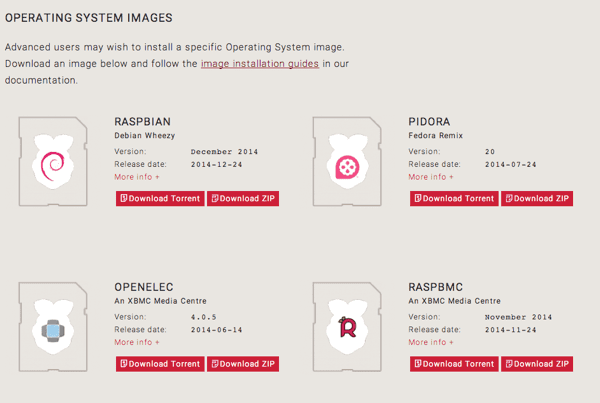いまさらですが手元のRaspberry Piが箱のなかで眠ってたので、ちょっとアクセスしてみようと思いました。箱から出したら、ケーブル類が一切なかったのでとりあえず用意できる最低限のものを用意して設定に入りました。
用意したもの
- Raspberry Pi B+
- microUSBケーブル(エネルギー供給)
- 有線LANケーブル(ネットワーク接続用)
- microSD 4G (なかったのでセブン-イレブンで買った。割高…)
- Macbook Air(セットアップ用)


必要なものなどは「Raspberry Piがやってきた!」を参考にしました。
早速、OSを入れていきます。
OSイメージをダウンロード
Raspberry PiのダウンロードページからOSをダウンロードしてきます。初心者はこちらのNOOBSでも良かったのですが、ネットに解説の多いRASPBIANを入れることにしました。
と、思ったのですがダウンロードに失敗する。

何度やっても失敗するので、検索して北陸先端科学技術大学院大学のミラーサイトからダウンロードすることにしました
OSイメージを作成してセットアップ
解説サイトはいくつかあったのですが、ちょっと迷ったのでここは公式の解説に従うことにします。
まず、diskutil listで接続しているディスクの情報を確認します。
$ diskutil list
僕の場合は、/dev/disk4でした。これをdiskutilでアンマウントします。
$ diskutil unmountDisk /dev/disk4
更に、イメージを書き込みます。
sudo dd bs=1m if=2014-09-09-wheezy-raspbian.img of=/dev/disk4
ddはファイルの変換とコピーを行うコマンドです。bsは1度に指定したバイトのブロックを読み書きする。ifは入力ファイル、ofは出力ファイルです。コンソールに何も表示されない状態のまま、50分ほど待ちました。
3125+0 records in 3125+0 records out 3276800000 bytes transferred in 2817.832759 secs (1162880 bytes/sec)
書込みできました!
Rapsbianに接続する
早速、Raspberry piを有線ケーブルでルータにつなぎます。そして、ipを確認します。
ルータから接続している機器のipを探す
RapsbianのIPアドレスを探したくてルータにアクセスしようとしたけれど、Buffaloの工場出荷時に設定(初期設定)されているIPアドレス(無線親機・有線ルーター)に接続しても見つからない。ifconfigをしたら、192.168.3.*だったので、192.168.3.1でつながらない。192.168.3.2としたら繋がりました。僕の使用している機種だと初期IDがrootでパスワードは未設定の様子だったので、それで接続してみました。
BuffaloのAirStation WZR-HP-G301NH だと、管理画面トップページの「ユーティリティ機能」のところでDHCPで接続している機器を見つけることが出来ました。

sshでログイン
Rapsbianはsshの初期idがpi、パスワードがraspberryと設定されているので、それで接続をしてみます。
$ ssh pi@192.168.3.10 pi@raspberrypi ~ $
繋がりました!設定はとりあえず、下記のコマンドで出来そうです。今回はやりません。
$ sudo raspi-config